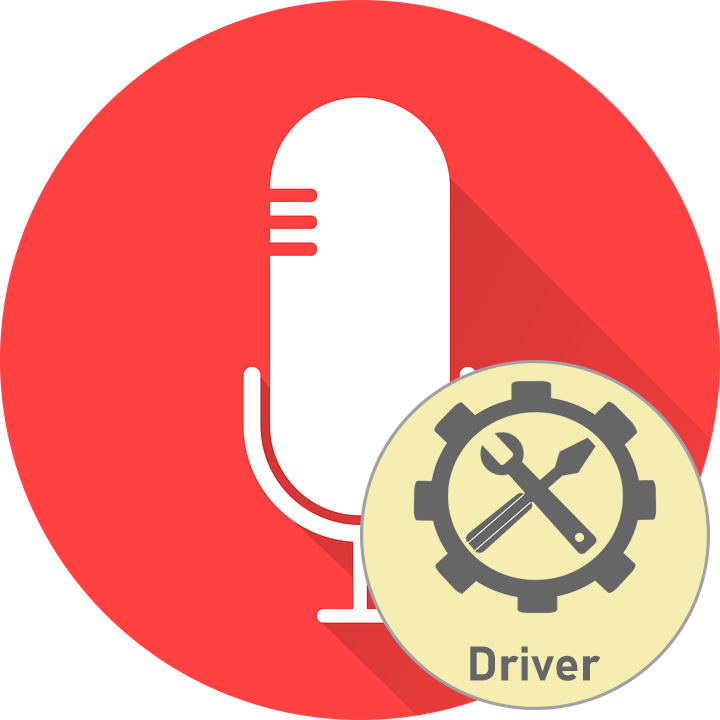Зміст

Відеокарта &8212; одне з основних пристроїв комп'ютера, без повноцінної роботи якого не вдасться скористатися всіма функціями і можливостями додатків та ігор. У зв'язку з цим активним користувачам ПК настійно рекомендується встановити відповідне програмне забезпечення, а зробити це можна різними способами.
Встановлення драйверів для серії AMD R9 200
Ми розберемо кілька варіантів вирішення поставленого завдання, кожен з яких буде зручний в певних випадках.
Спосіб 1: Офіційний сайт
В першу чергу рекомендується використовувати офіційний веб-ресурс, куди компанія в обов'язковому порядку викладає програмне забезпечення для своїх продуктів і оновлює його відразу ж після виходу нових версій. У випадку з AMD весь процес не займе багато часу.
- Щоб скористатися сайтом, вам знадобиться знати точну версію моделі відеокарти, оскільки 200 Series ділиться на кілька конкретних відеокарт. Якщо ви вже знаєте модель, переходите до наступного кроку цієї Інструкції, а якщо немає, спершу визначте її самостійно або використовуючи нашу інструкцію, що показує різні способи зручного пошуку даної інформації.
Детальніше: перегляд моделі відеокарти в Windows
- Відкрийте головну сторінку, знайдіть розділ & 171; драйвери та підтримка&187; .
- Вам буде запропоновано поетапно вибрати продукт, для якого буде проводитися скачування. У нас це &171;Graphics&187; > &171;AMD Radeon R9 Series&187; > &171;AMD Radeon R9 200 Series&187; > Модель вашої відеокарти. В кінці тисніть кнопку & 171; відправити&187; .
- Відобразиться список підтримуваних драйвером операційних систем і їх розрядностей. Виберіть свій варіант і розгорніть його.
- Тут залишається натиснути кнопку &171; завантажити & 187;
в графі
&171;Radeon Software&187;
. Зверніть увагу, що в залежності від версії Windows інсталяційний софт буде різним. Так, для Windows 8 і нижче це Catalyst, для Windows 8.1 і вище &8212; Adrenalin Software. Розгорнуто про встановлення драйвера через кожну з цих програм написано за посиланнями нижче.
Детальніше: встановлення драйвера AMD через Catalyst Control Center (починаючи з кроку 2) / Adrenalin Software Edition (починаючи з кроку 2)
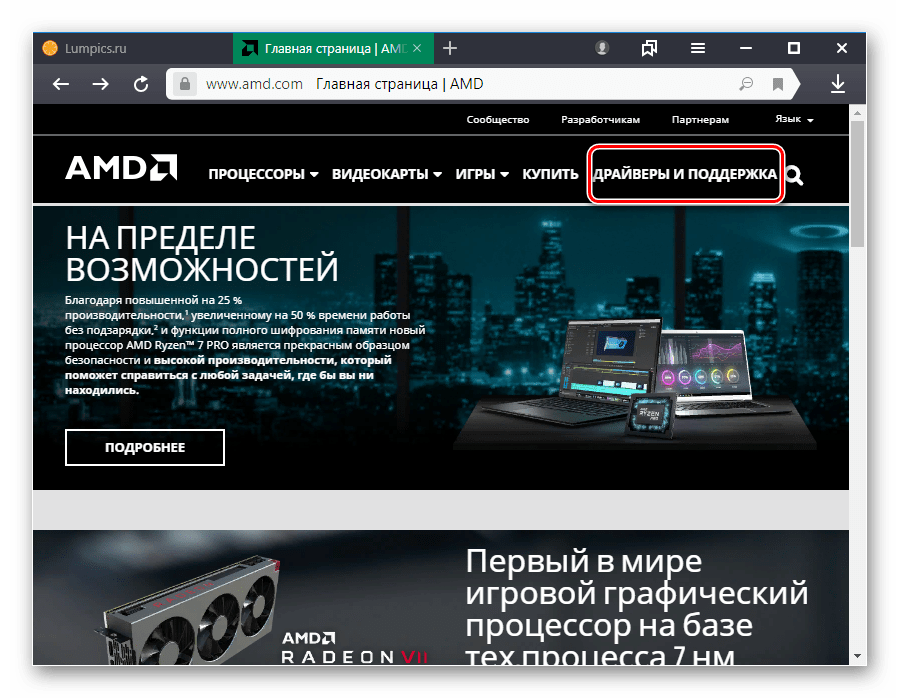
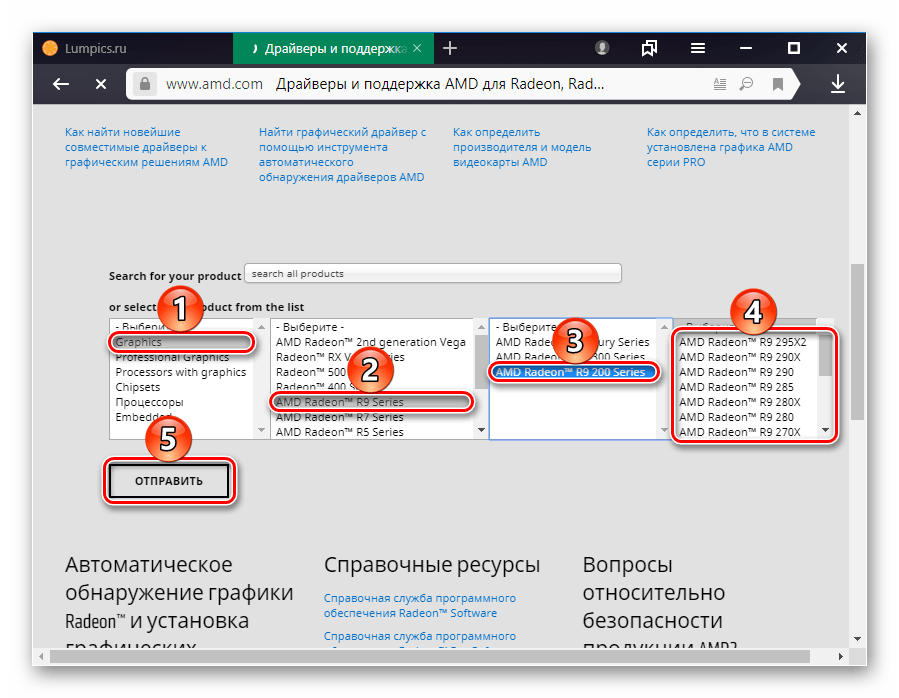
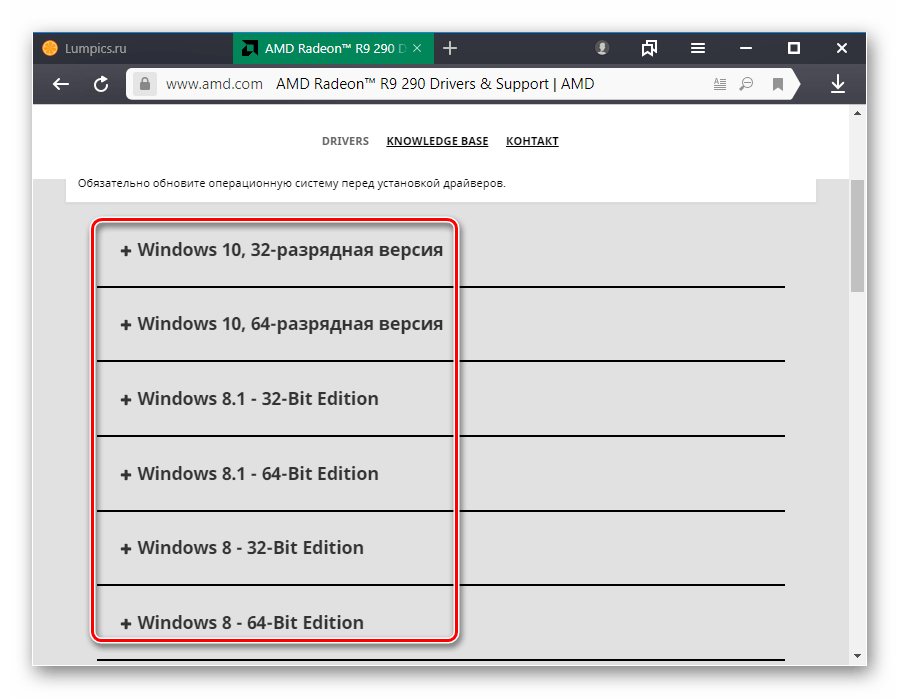
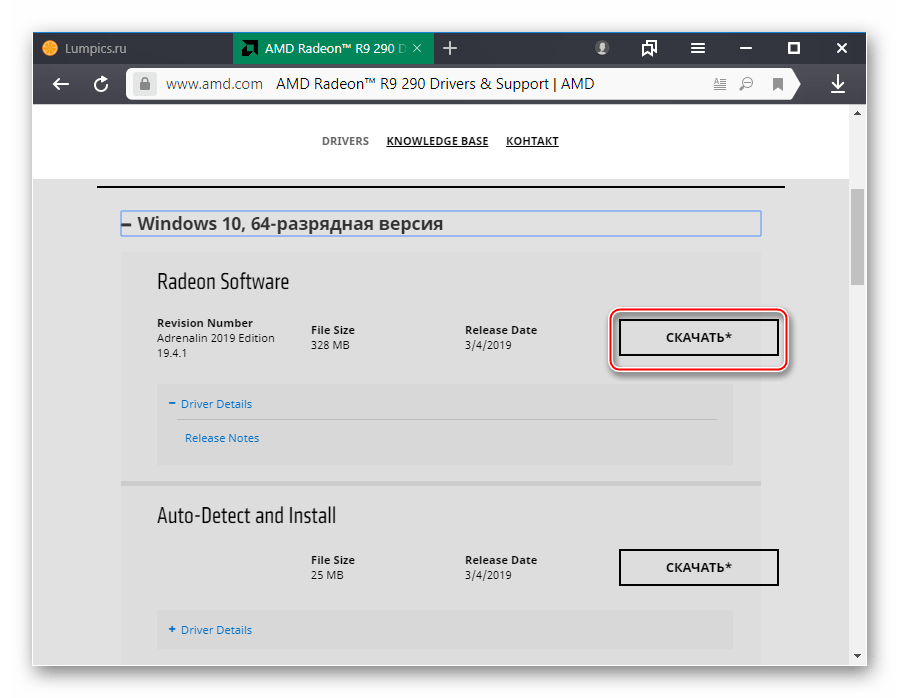
Спосіб 2: програми для установки драйверів
Коли планується перевстановити операційну систему і немає бажання завантажувати кожен драйвер окремо, блукаючи по сайтах виробників комплектуючих, на допомогу приходять спеціальні програми. Вони автоматично визначають, які саме апаратні складові знаходяться в комп'ютері і, використовуючи власні надійні джерела, встановлюють оригінальні версії драйверів для них. Практично завжди їм вдається розпізнати компоненти ПК і інсталювати свіжі версії програмного забезпечення для них. Втім, завжди можна використовувати їх і для вибіркової інсталяції одного лише драйвера для відеокарти. Дізнатися про таких додатках ви можете з наступного матеріалу.
Детальніше: Програми для встановлення та оновлення драйверів
Найбільш поширеними з них є DriverPack Solution і DriverMax . У них найбільш дружній інтерфейс і повна база драйверів з регулярними оновленнями відповідно до виходу нових версій ПЗ від виробників обладнання. Ознайомитися з тим, як грамотно працювати в цих установників, пропонуємо з наступних посібників.
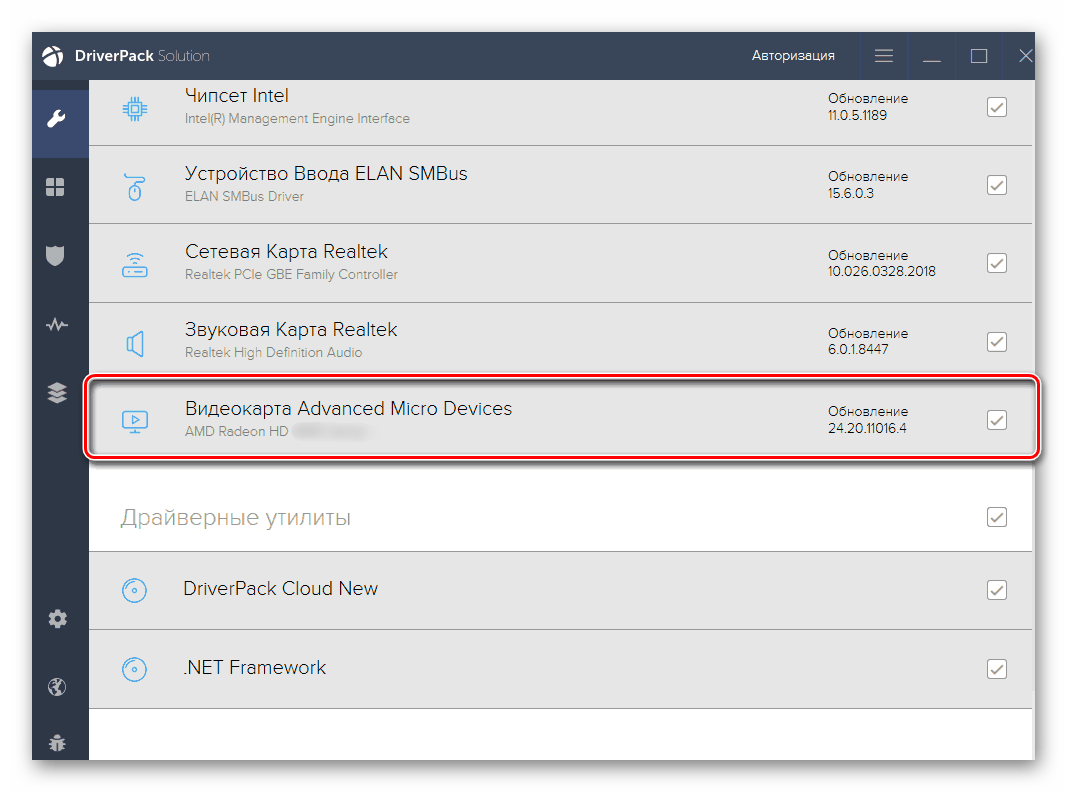
Читайте також:
встановлення драйверів через DriverPack Solution
встановлення драйверів для відеокарти через DriverMax
Спосіб 3: ID відеокарти
Кожен апаратний компонент і Периферія мають власний ідентифікатор. Він використовується операційною системою для визначення підключеного пристрою, а користувачем може бути задіяний в якості інструменту для пошуку актуальною або більш старої версії драйвера відеокарти. Останній варіант знадобиться при виникненні проблем з роботою нової версії по всередині Windows.
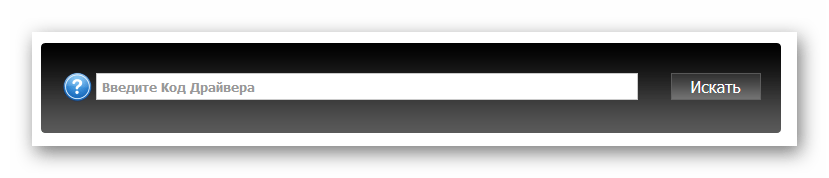
В окремій нашій статті написано, як шукати програмне забезпечення за ідентифікатором девайса. Знайти цей код без праці вдасться у вбудованому в ОС & 171; диспетчері пристроїв & 187; , А ПО до нього &8212; на спеціальних сайтах, що працюють з Hardware ID.
Детальніше: як знайти драйвер по ID
Спосіб 4: вбудовані засоби Windows
Не завжди є можливість шукати, завантажувати і встановлювати повну версію драйвера &8212; альтернативою цьому буде інсталяція базової версії. Робиться це через & 171; Диспетчер пристроїв & 187; , який шукає ПЗ на серверах Microsoft. Відразу ж варто обмовитися, що цей метод далеко не завжди дає успішний результат, але може виручити в ситуаціях, коли користувачеві просто потрібно нормальне відображення, можливість зміни дозволу екрану, а додаткова утиліта не потрібна. Про те, як шукати і встановлювати драйвер через компонент Віндовс, читайте в іншій статті.

Детальніше: Установка драйвера стандартними засобами Windows
Тепер Ви знаєте відразу 4 робочих варіанти установки програмного забезпечення для AMD Radeon R9 200 Series.